宏基4738G筆記本重裝方法一:硬盤重裝
硬盤重裝適合你的電腦還能正常開機的情況
推薦:宏基筆記本系統Win7 64位旗艦版重裝系統最好版本V2019
1、首先到網上下載一款Win7安裝鏡像(ISO格式)將下載好的像文件單擊右鍵,選擇“解壓到D盤”;右鍵以管理員身份運行“安裝系統.exe”;
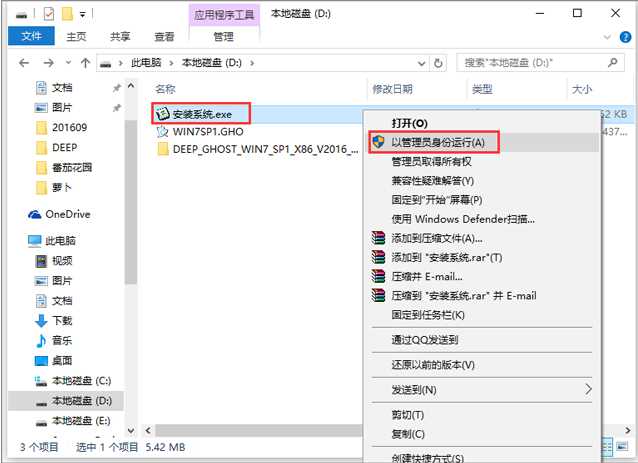
3、選擇列表中的系統盤(默認C盤),選擇“WIN7SP1.GHO”映像文件,點擊執行。會提示是否重啟,點擊是,系統將自動安裝。
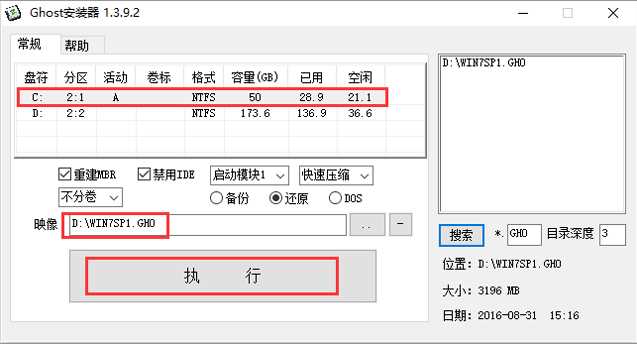
4、重啟后,一般我們都不用選擇會自動進入GHOST界面,這時文件會解壓到C盤,安裝進度條完成后會重啟;
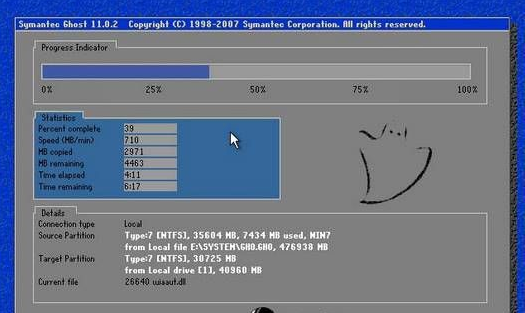
5、重啟后還是會自動安裝的過程,一般還是不用人工干預的;

6、最后Win7 32位系統安裝完成,電腦又變得非常的流暢了!
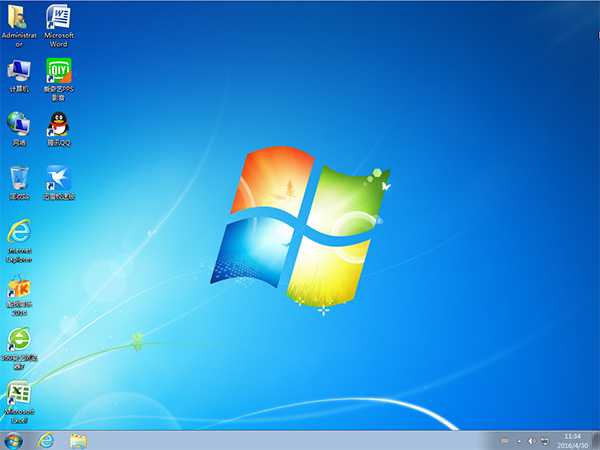
宏基4738G筆記本重裝方法二:U盤重裝
U盤重裝可應對復雜的問題,在系統無法開機的情況下重裝Win7
2、在宏基筆記本4738g usb接口上插入U盤,重啟后不停按F12快捷鍵調出啟動菜單,選擇U盤選項回車,比如USB HDD;
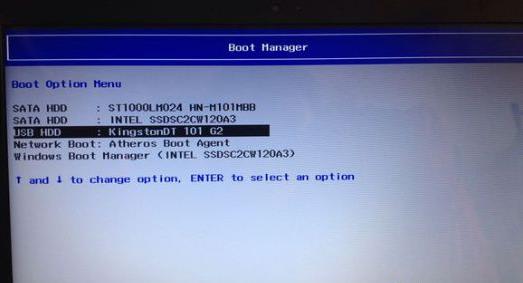
2、出現U盤啟動界面后選擇 WIN8PE進入,(版本低的WINPE可能會無法識別硬盤)
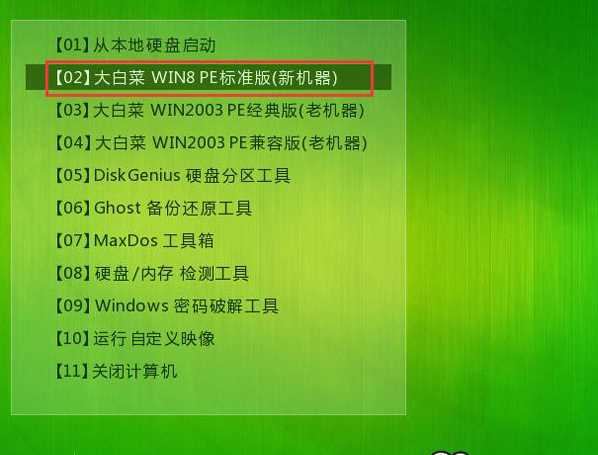
3、進入PE后運行【大白菜一鍵裝機工具】,然后選擇你要安裝的系統GHO,再選中你要安裝的分區,大多為C盤。
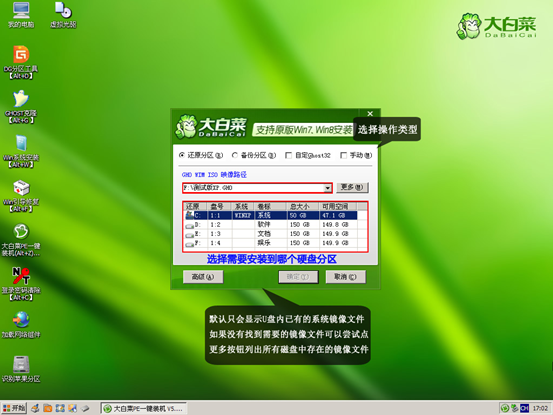
4、確定后開始進行系統安裝。
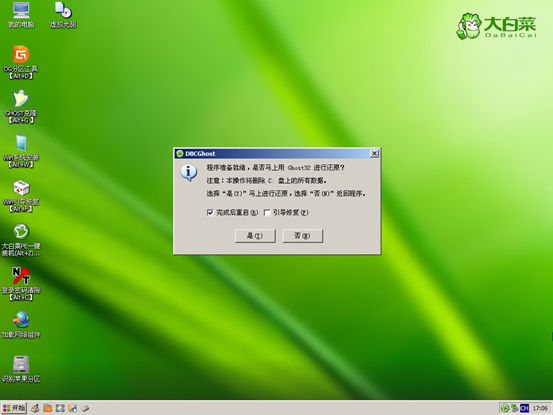
5、GHO恢復過程。
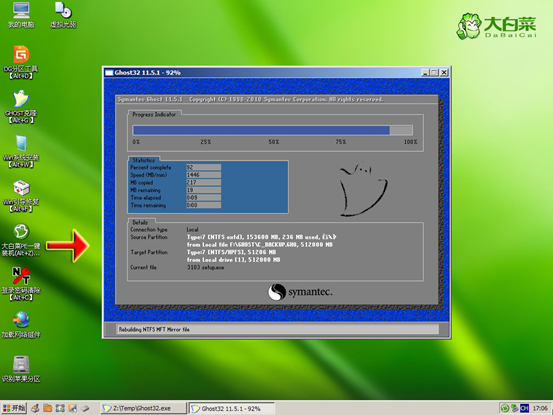
6、恢復完成,重啟系統,開始下一個階段的安裝,一般都是自動的了。
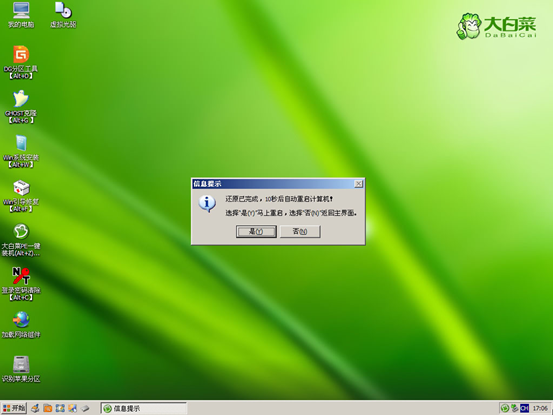
7、重啟后就開始安裝過程了,這時果記得拔掉U盤哦。不拔掉的話有時會藍屏或是分區錯亂。

這樣我們就為宏基4738G筆記本重裝了Win7系統,其實還是比較簡單的,有動手能力的朋友趕緊試試哦。